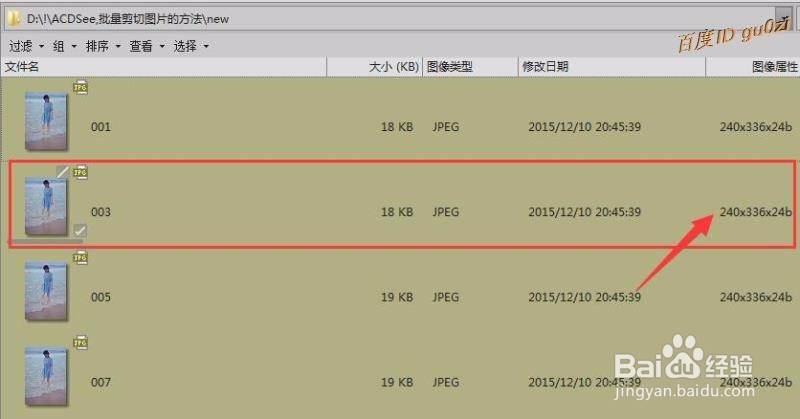1、从开始-程序-ACD Systems 中 点击ACDSee Pro 6的快捷方式,打开ACDSee Pro 6

2、找到存放要编辑的图片文件所在的位置,

3、按Ctrl+A ,对这些图片文件进行全选.

4、在全选后,任一个文件上 点击鼠标 右键,在右键菜单中,选中 批量,然后 点击子菜单中的 批量编辑
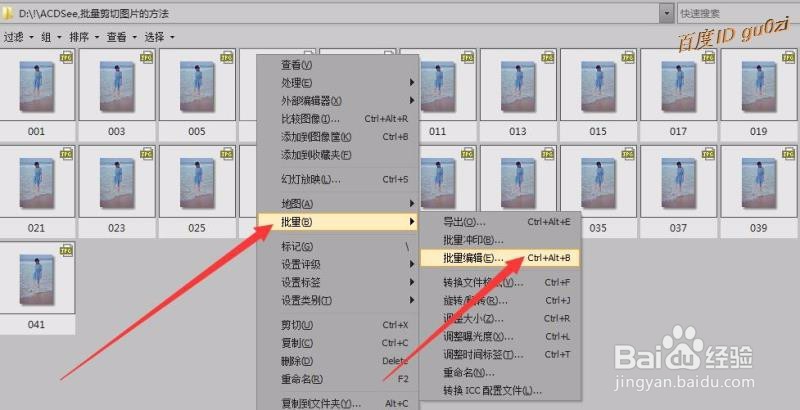
5、在打开的 批量编辑 对话框中,左边的列表时可以看到有很多操作方式,

6、选择,裁剪,可以看到右侧的预览中有了变化,裁剪比例是默认的 方形,

7、默认裁剪方式不能满足我们的需要,可逐一从裁剪比例下拉菜单中进行选择,如果都不满意可选择自定义比例.5x7满足了我们的要求,选择后,点击下一步

8、输入选项的设置中,建议目标文件夹,与源文件相册,勾选,为这些文件创建新子文件夹new,这样便于管理和比较文件名,则 保留原始文件名接着点击下一步继续

9、可以看到批量编辑的进度

10、完成后,建议使用ACDSee Pro 浏览输出文件夹,点击完成

11、此时ACDSee会自动打开生成的文件夹,可以看到剪切后文件.

12、查看之前的文件大小,

13、查看剪切后的大小,剪切成功了.